
In het Android besturingssysteem zijn er enkele termen die we misschien niet helemaal begrijpen, maar als we ze analyseren, zouden we het belang ervan beseffen. Een van deze functies die niet iedereen vandaag kent, is de herstelmodus dat ons mobiele apparaat heeft. Maar is het echt belangrijk?
De gsm's zijn helaas nog steeds niet perfect, dus ze zullen ons verschillende mislukkingen bezorgen en soms zullen we ons realiseren dat we zonder deze functies zonder terminal zouden eindigen. Dus nu zullen we het uitleggen waar herstel uit bestaat en vooral hoe kennis over het bestaan ervan ons kan helpen.
Wat is de herstelmodus
Voor die gebruikers die het herstel niet kennen: het is een partitie of een deel van het geheugen waarin een herstelprogramma voor Android-telefoons is geïnstalleerd. Dat wil zeggen, ze geven ons een goed alternatief om onze terminal te starten als het gebeurt dat dit niet normaal gebeurt. Daarom, zoals de naam suggereert, helpt deze functie ons om het besturingssysteem van ons smartphone op elk moment, zolang er zich een probleem voordoet dat de normale uitvoering ervan verhindert.
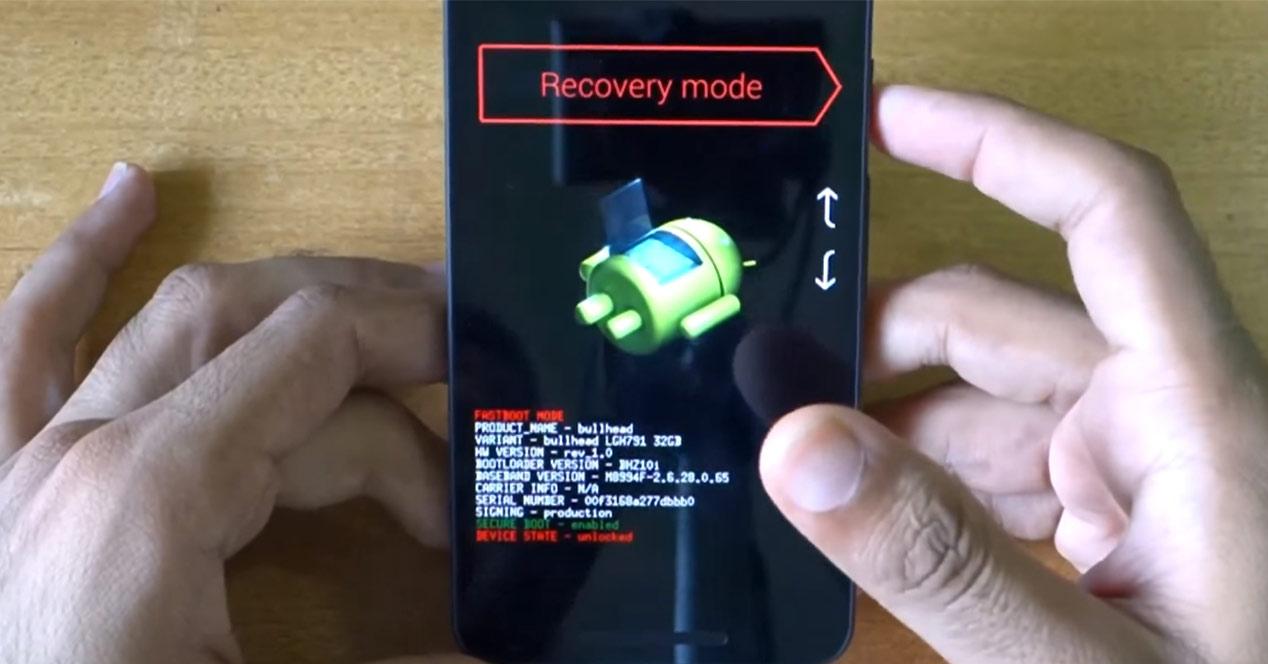
Houd er ook rekening mee dat alle mobiele Android-apparaten deze herstelmodus standaard hebben. Echter, de manier om er toegang toe te krijgen kan variëren enigszins tussen de merken terminals, hoewel het gebruikelijk is dat het op de meeste telefoons op een vergelijkbare manier toegankelijk is. Later zullen we u vertellen hoe u in sommige modellen verschillende toetsen moet indrukken, variërend tussen de toets volume omhoog en de aan / uit-toets gedurende een paar seconden. Terwijl u in andere terminals andere knoppen op de mobiele telefoon moet ingedrukt houden.
In feite zijn er momenteel twee soorten. Enerzijds vinden we de herstelmodus die standaard op onze mobiel is geïnstalleerd, terwijl we ook de herstelmodi kunnen vinden die door verschillende mensen zijn ontwikkeld. Daarnaast, het belangrijkste herstelprobleem dat onze terminal standaard heeft, is dat het een andere beperking heeft. Wat ervoor zorgt dat veel gebruikers kiezen voor aangepast herstel, hoewel we hiervoor een ROOT naar onze terminal moeten doen.
Hoe toegang te krijgen met onze smartphone
Om te kunnen invoeren de herstelmodus we zullen een reeks stappen moeten volgen en een combinatie van knoppen moeten uitvoeren. Vervolgens laten we u de stappen zien die u moet volgen, afhankelijk van het merk mobiele apparaat dat u heeft. Het is dus mogelijk dat deze combinaties enigszins kunnen variëren. Sinds er zijn fabrikanten die, afhankelijk van het model, de ene of de andere combinatie gebruiken , waarmee we zullen moeten testen om het te vinden.
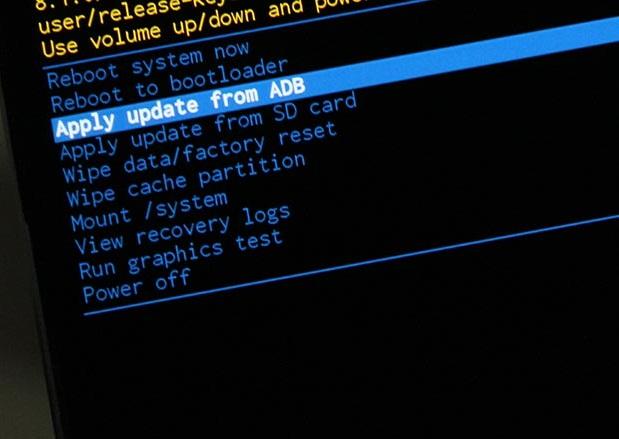
Voordat we beginnen, moeten we onze terminal hebben uitgeschakeld en vervolgens de volgende stappen uitvoeren:
- Samsung : afhankelijk van het model houdt het de volume omhoog + Home-knoppen + de aan / uit-knop tegelijkertijd ingedrukt. In Samsung zonder Home-knop hoeft u alleen op de knop Volume omhoog + aan / uit-knop te drukken totdat het Samsung-symbool wordt weergegeven.
- Xiaomi : we moeten tegelijkertijd op de aan / uit-knop en de knop Volume omhoog drukken terwijl de mobiele telefoon opnieuw wordt opgestart. Hierna verschijnt er een menu met 3 opties waaronder we de herstelmodus terugvinden.
- Nexus, Motorola en andere modellen : houd de knop Volume omlaag + de aan / uit-knop ingedrukt totdat het apparaat wordt ingeschakeld. Wanneer hun respectievelijke logo's verschijnen, zullen ze moeten stoppen met het indrukken van deze knoppen.
- HTC en andere modellen : u moet de volumeknoppen + de aan / uit-knop ingedrukt houden totdat het apparaat wordt ingeschakeld. Zodra het symbool van het betreffende terminalmerk verschijnt, moeten de knoppen onmiddellijk worden losgelaten.
- BQ en andere modellen : houd de knop Volume omhoog + de aan / uit-knop ingedrukt totdat het apparaat wordt ingeschakeld.
- Sony : wanneer u de mobiele telefoon heeft uitgeschakeld, moet u de knop Volume omhoog + de aan / uit-knop ingedrukt houden. Op het moment dat de telefoon trilt om in te schakelen, moeten we de aan / uit-knop loslaten terwijl we de volumeknop nog minstens 10 keer ingedrukt houden.

Bij andere apparaten zullen verschillende stappen moeten worden genomen, zoals:
- We zullen verschillende keren op de knop Volume omlaag moeten drukken om de " Herstelmodus " keuze.
- Als de vorige optie niet voor u werkte, druk dan op de aan / uit-knop om het apparaat opnieuw op te starten in de herstelmodus. Er wordt een afbeelding van een Android weergegeven met een rood uitroepteken en de woorden 'Geen opdrachten'.
- En als derde alternatief moeten we de aan / uit-knop ingedrukt houden en op de knop drukken om het volume één keer te verhogen.
Wat doet herstel voor ons?
De herstelmodus zal ons helpen op verschillende momenten van echte nood, dus houd er rekening mee dat het niet lichtvaardig moet worden gebruikt. Het zal ons voor verschillende opties dienen, maar we moeten in gedachten houden dat het alle inhoud die we op onze mobiel hebben, kan verwijderen.

Deze Android-functie is echter interessant voor ons in het geval dat we een van de volgende problemen moeten oplossen:
- Het mobiele scherm reageert niet.
- De smartphone is vergrendeld en kan niet opnieuw worden opgestart.
- Er is een Android-update vastgelopen tijdens het installeren.
- Het herstarten van de mobiel lost het probleem van de crash niet op.
- Het mobiele apparaat vertraagt of crasht zeer vaak.
- Er is een firmware-update vastgelopen.
- Er is een soort malware of virus op onze mobiel geslopen.
Daarnaast is het altijd aan te raden om maak een reservekopie van de gegevens van onze mobiele telefoon voor het geval het gebeurt dat ze tijdens het herstel worden gewist. Hoewel het normaal is dat er niets gebeurt, is het een goede aanvullende beveiligingsmaatregel die nooit pijn doet.